Vous pouvez faire glisser un sommet vers un nouvel emplacement pour remodeler une entité en fonction des données supplémentaires que vous recevez. Par exemple, vous pouvez faire glisser un sommet pour remodeler une entité route dans une couche existante afin de la faire correspondre à l'entité d'une photo aérienne plus précise. Vous pouvez également faire glisser un cadre autour d'un ou de plusieurs sommets et les déplacer ensemble. Les sommets sélectionnés sont indiqués par des cases blanches.
Dans le graphique ci-dessous, le sommet d'angle intérieur, qui est sélectionné, est déplacé vers l'angle supérieur droit pour remodeler l'entité. Les sommets sélectionnés sont représentés par des cases blanches, par défaut.
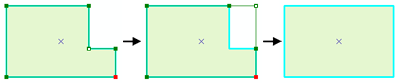
- Cliquez sur l'outil Mise à jour
 dans la barre d'outils Editeur et double-cliquez sur l'entité que vous souhaitez mettre à jour.
dans la barre d'outils Editeur et double-cliquez sur l'entité que vous souhaitez mettre à jour.
- Placez le pointeur sur le sommet jusqu'à ce qu'il se transforme en pointeur de déplacement
 .
.
Pour déplacer plusieurs sommets, faites glisser un cadre autour d'eux et placez le pointeur sur l'un des sommets sélectionnés.
- Cliquez et faites glisser le sommet (ou les sommets) vers l'emplacement souhaité.
- Cliquez avec le bouton droit sur un endroit quelconque de la carte, puis sélectionnez Terminer la construction.